如何使用 Siri 解鎖 iPhone? 2025年新指南
一旦您為 iPhone 設定了密碼,任何不知道密碼的人都無法存取它。但是,如果您忘記了密碼,典型的解決方案是擦除 iPhone 以重新獲得存取權限。有趣的是,在先前的 iOS 版本中,存在一個小故障,允許用戶使用 Siri 繞過鎖定螢幕而不會丟失資料。在本文中,我們將探討 如何使用 Siri 解鎖 iPhone. 此外,我們將討論無需密碼即可解鎖 iPhone 的替代、更可靠的方法.

第 1 部分: 如何使用 Siri 解鎖 iPhone(無需密碼)
要使用 Siri 解鎖您的 iPhone 密碼,請確保您的 iPhone 運行的是 iOS 8 到 iOS 10.1。然後驗證鎖定的 iPhone 上的 iOS 版本。如果在相容範圍內,即使您的 iPhone 被鎖定,您也可以啟動 Siri 並發出語音命令.
現在,讓我們看看如何使用 Siri 輕鬆解鎖 iPhone.
步驟 1: 首先啟動 Siri,然後詢問它, "現在幾點?"
步驟 2: 當它應答並且螢幕上顯示實時時間時,按 時鐘 按鈕訪問 世界時鐘.
步驟 3: 按下右上角的 "+" 圖示來建立新的時鐘.
步驟 4: 在輸入欄位中輸入一些非正式文字。按住文字即可完全突出顯示。接下來,點擊 分享 並選擇 訊息 發送.
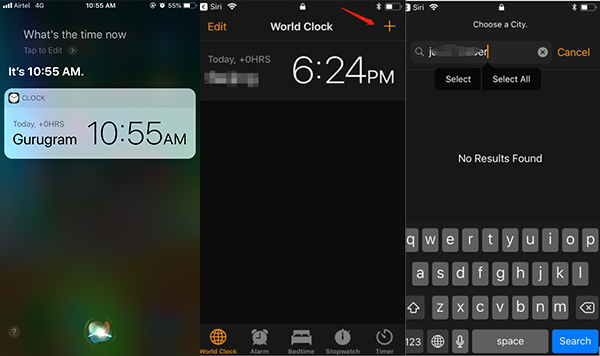
步驟 5: 這將帶您進入一個可以編輯訊息的窗口.
步驟 6: 在 "收件人:" 欄位中輸入一些文本,然後按 "+" 圖示新增聯絡人.
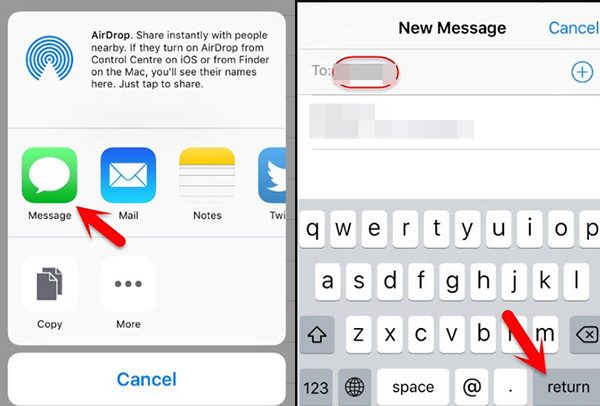
步驟 7: 點擊 新增照片, 然後選擇 選擇照片以存取 照片庫 應用程式.
步驟 8: 按下 首頁 按鈕返回主畫面。到達那裡後,你可以打開任何你想使用的應用程式或服務.
這就是有關如何使用 Siri 解鎖 iPhone 的逐步指南。這樣,當你忘記密碼時,你就可以像往常一樣使用你的 iPhone.
第 2 部分: 如何使用語音控制解鎖iPhone(非Siri)
在某些情況下,如果您無法手動輸入 iPhone 密碼,則可以使用其他方法來解鎖您的裝置。可以使用語音命令來解鎖您的 iPhone。可以模擬輸入鎖定畫面密碼的動作.
這是一種無需使用 Siri 即可解鎖螢幕損壞的 iPhone 的方法,可利用語音控制.
步驟 1: 前往 iPhone 上的 設定 應用,然後向下捲動並選擇 輔助功能, 然後點擊 語音控制.
步驟 2: 確保開關已啟用,以啟動語音控制。繼續選擇 自訂命令, 然後點擊 建立新命令.
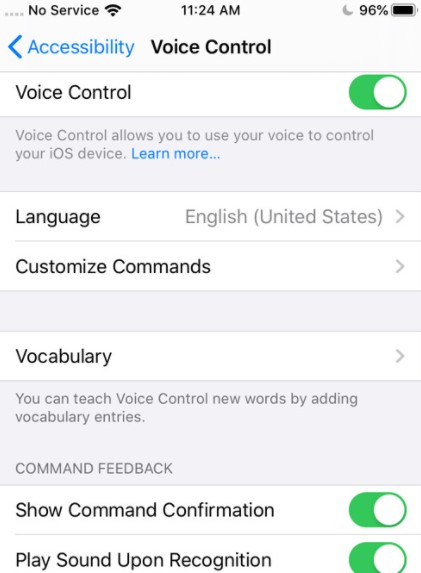
步驟 3: 輸入您想說的短語來解鎖您的 iPhone,轉到 操作 選單並選擇 執行自訂手勢 選項.
步驟 4: 您需要模擬輸入螢幕密碼的過程。在執行此操作之前,您可以指出密碼數字的位置。設定完成後請記得 儲存 此指令.
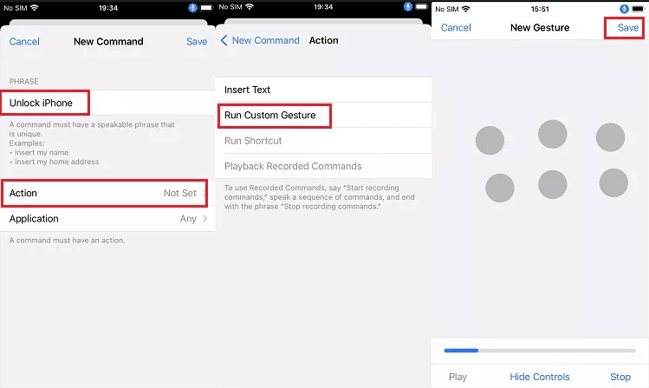
步驟 5: 要嘗試此語音命令,請先確保您的 iPhone 已鎖定,然後喚醒螢幕並大聲說出該短語.
步驟 6: 語音指令模仿手勢,成功輸入密碼並解鎖你的 iPhone.
第 3 部分: 無需 Siri 或密碼即可解鎖 iPhone 的其他方法(大多數 iOS 版本)
解決方案 1: 如何使用 TunesKit iPhone 解鎖大師 解鎖沒有 Siri 的 iPhone
事實上,使用 Siri 解鎖 iPhone 密碼只適用於一些較舊的 iPhone 型號,而您的 iPhone 應該運行 iOS 8 到 iOS 10.1。對於新型號,建議使用 TunesKit iPhone 解鎖大師 來解鎖您的 iPhone 密碼.
它是一款一體化的 iOS 裝置解鎖工具。它允許用戶在 iOS 裝置被鎖定時繞過密碼、Face ID 和 Touch ID,還可以在沒有密碼的情況下 從 iPhone 中刪除 Apple ID. 它的工作原理是刪除現有的行動作業系統,然後在您的裝置上安裝最新版本的 iOS。在此過程中,包含原始密碼的檔案也會被刪除。.
為什麼選擇 TunesKit iPhone 解鎖大師?
無需使用 Siri 即可輕鬆解鎖 iPhone。它可以輕鬆刪除沒有密碼的 Apple ID 和啟動鎖,或者繞過 MDM 和螢幕時間密碼而不會丟失數據.
現在,讓我們看看如何使用 TunesKit iPhone 解鎖大師解鎖沒有 Siri 或密碼的 iPhone.
步驟 1將 iPhone 連接到 PC
在您的電腦上下載並安裝 iPhone 解鎖大師。使用可靠的 USB 連接線將您的 iPhone 連接到 PC。在主介面上點選 解鎖iOS畫面 然後只需點擊 開始 按鈕即可繼續。它會自動識別您的設備型號.
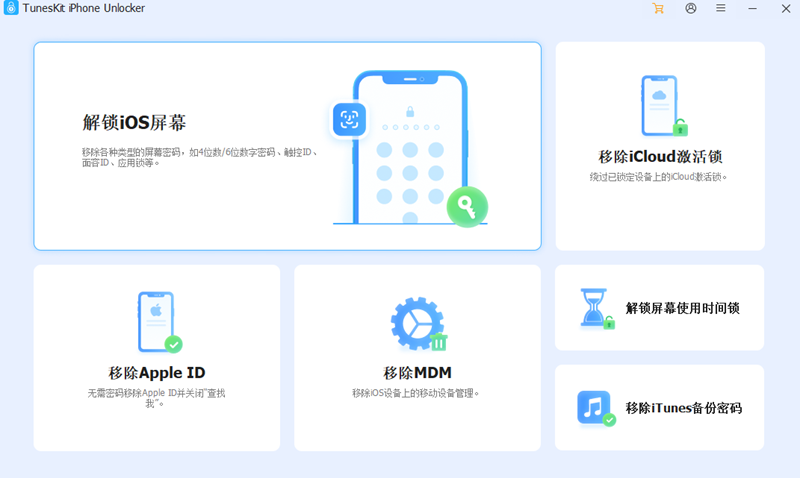
步驟 2下載韌體包
選擇與您的 iPhone 相符的韌體包,然後點擊 下載 按鈕.
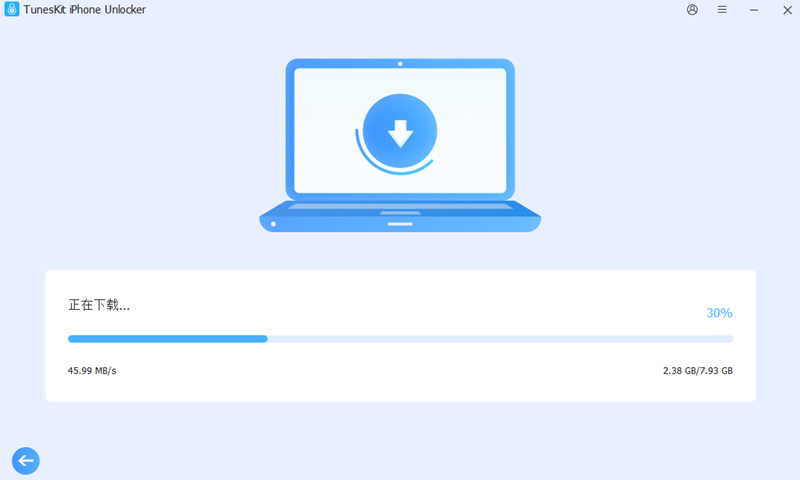
步驟 3無需 Siri 或密碼即可解鎖 iPhone
成功下載韌體包後,點擊 解鎖 按鈕即可從您的 iPhone 中刪除密碼。幾分鐘後,您的 iPhone 上的螢幕鎖將被成功移除。您的 iPhone 將自動重啟,您可以將其設定為新的.
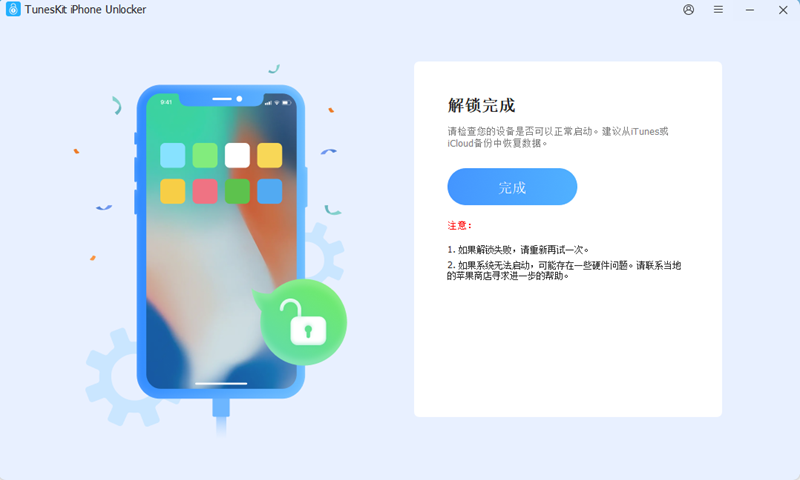
解決方案 2: 如何透過 iTunes 解鎖沒有 Siri 的 iPhone
您也可以使用電腦將 iPhone 連接到 iTunes 並解鎖,而無需輸入密碼。但是,請注意,使用 iTunes 恢復您的 iPhone 將會清除您裝置上的所有資料。請依照以下步驟使用 iTunes 解鎖您的 iPhone:
步驟 1. 在電腦上啟動 iTunes 並將 iPhone 連接到計算機.
步驟 2. 點擊頂部選單列上的小設備.
步驟 3. 選擇 摘要.
步驟 4. 點擊“恢復 iPhone”選項以解鎖您的 iPhone.
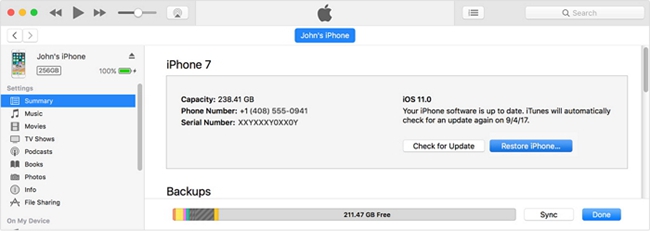
解決方案 3: 如何透過 iCloud 解鎖沒有 Siri 的 iPhone
如果您無法將 iPhone 連接到電腦,請嘗試使用此解決方案。 iCloud 的「查找」功能可讓使用者無需連接電腦即可遠端清除 iPhone/iPad 上的資料。若要使用「尋找」功能,應在鎖定的裝置上啟用「尋找」功能,並且該裝置應連接到穩定的網路。以下是操作方法:
步驟 1. 在電腦或其他 iOS 裝置上開啟瀏覽器,然後造訪 icloud.com 網站.
步驟 2. 登入你的 Apple ID.
步驟 3. 選擇 所有設備.
步驟 4. 點擊 擦除 iPhone 選項來解鎖你的 iPhone 並擦除所有內容.
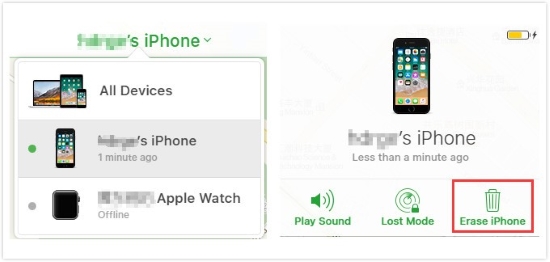
第 4 部分: 關於如何使用 Siri 解鎖 iPhone 的常見問題解答
Q1. 我可以使用 Siri 繞過 iPhone 15 或更高版本上的密碼嗎??
不可以,只有運行 iOS 8~iOS 10.1 的 iPhone 才能使用 Siri 解鎖。然而,iPhone 15 搭載的是 iOS 17,因此無法在 iPhone 15 或更高版本的 iOS 上使用 Siri 繞過密碼.
Q2. 如果 Siri 在鎖定畫面上沒有回應,我該怎麼辦?
首先,請確保在 "設定" 應用程式中已開啟 鎖定時允許 Siri 選項。如果 Siri 仍然沒有回應,請嘗試重新啟動 iPhone 或檢查 iOS 更新.
Q3. 如何更改鎖定的 iPhone 上的 Siri 聲音?
要更改 Siri 的聲音,您必須先解鎖您的 iPhone。然後,前往 設定 > Siri & 搜尋 > Siri 語音, 選擇您喜歡的語音.
Q4. Siri 可以在鎖定畫面上做什麼?
Siri 可以從鎖定畫面執行各種任務,例如設定鬧鐘、建立提醒、傳送訊息、撥打電話等。但是,出於隱私原因,某些任務需要您先解鎖 iPhone.
結論
使用 Siri 解鎖 iPhone 是 iOS 8~iOS 10.1 中的功能。現在,您可以使用語音命令來模擬輸入密碼的過程。如果語音命令或 Siri 不起作用並且您忘記了密碼,您可以考慮使用 TunesKit iPhone 解鎖大師之類的工具重置和解鎖您的 iPhone。我希望本指南對您有用。請繼續關注更多實用技巧更新!
